浅析idea生成war包放入tomcat的路径访问问题
点击右上角project structure或者左上角File-project structure打开project structure文件结构,选中atrifacts,点击+,选中web apllication archive,然后选中要打包的项目,打包后的文件后生成在output directory指定的目录中。

点击bulid栏目,选中build artifacts ,选中要打包的栏目,点击bulid,然后会在指定的output dierectory 目录中看到对应的war包。


2. 关于war 和war exploded
war:打成war包的形式
war exploded:相当于将war包的内容解压后放在文件夹当中

3.在idea中使用tomcat启动
选择Edit configurations,点击+号,选择本地的tomcat,在server处选择本地的一个tomcat的路径,此时已经配置好tomcat。
注意图片下方的红色警告,Warning: No artifacts marked for deployment,没有标记要被部署的项目,也就是说我们刚刚打包的项目需要被部署到tomcat上。


点击deployment ,点击右边的加号,选择artifact,一般开发环境会选择war exploded,方便做热部署。修改application Context为/,不然访问路径需要输入miaosha_war_exploded这个路径。至此配置完毕。
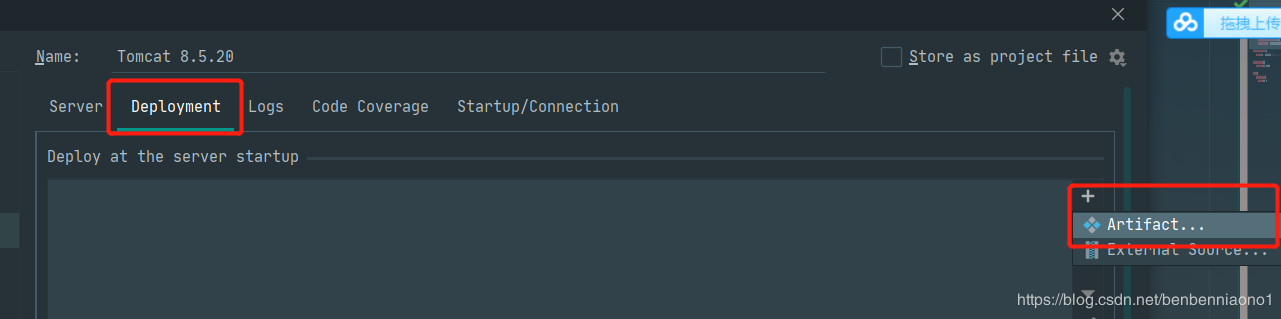

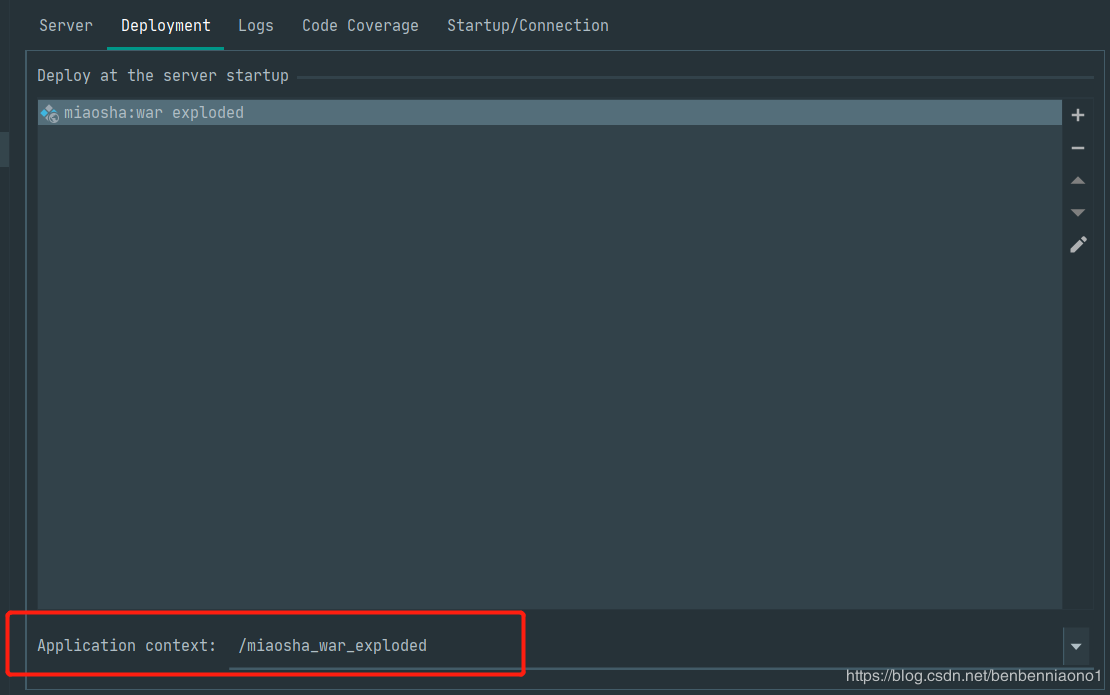
4.把war包放在指定的tomcat下启动
把我们刚刚得到的war包放入指定的tomca的webapps下,启动tomcat。输入访问路径:http://localhost:8080/miaosha-0.0.1-SNAPSHOT/login/to_login,需要加上包名。因为在miaosha-0.0.1-SNAPSHOT文件夹上才是我们要访问WEB-INF
资源存放的地址。但是这样会有一个问题,就是我后续的跳转操作就会报错404,可以从tomcat logs文件下查看aceees.log日志查看请求的记录,发现请求的路径是/login/do_login,没有带我们的包名,那么访问肯定就是404的,所以我们要想办法去掉包名这个路径,从localhost:8080作为根路径访问。



我们可以这样做,修改conf下的server文件,找到其中的Host节点,在当中加入一行:
<Context docBase="I:\apache-tomcat-8.5.20\webapps\miaosha-0.0.1-SNAPSHOT" path="" reloadable="true" crossContext="true"/>,然后重启tomcat。


输入我们的访问地址http://localhost:8080/login/to_login,这时候不带包名也能够访问了,后续的跳转操作也能够正常进行。然后在回到我们的webapps下面,可以看到多了一个ROOT文件夹,里面放的就是我们需要的WEB-INF等资源。


到此这篇关于idea 生成war 包放入tomcat的路径访问问题的文章就介绍到这了,更多相关idea war 包tomcat路径访问内容请搜索我们以前的文章或继续浏览下面的相关文章希望大家以后多多支持我们!
相关推荐
-
IDEA导入eclipse项目并且部署到tomcat的步骤详解
前言 本文主要给大家介绍了关于IDEA导入eclipse项目并部署到tomcat的相关内容,分享出来供大家参考学习,下面话不多说了,来一起看看详细的介绍吧 步骤如下: 1.首先引入本地项目 我这里是maven项目就直接选择的以maven项目引入,如果选eclipse的话,pom文件不会被初始化,部署tomcat会出问题 这项选完后,就一路next,jdk可以在引入的时候选择,也可以引入后在配置,注意jdk版本要与项目一致 现在项目就从成功引入进来了,可能现在项目会有一大堆红杠,是因为项目还没有配
-
idea打包成war包部署到tomcat及访问路径问题(图文详解)
idea将web项目打包成war最重要的是配置atrificats. 首先打开file -> project structure 创建之后,output directory即为输出war包的路径.Name可以随意,之后点击绿色+,打开directory content 选择webapp目录,记得勾选include in project build 点击ok后,新建一个配置 选择artificats 这样就算配置完成,点击run执行之后,就到前面的output directory设置的文件夹里找到
-
将idea工程打包成jar文件的全步骤
前言 近日在工作中遇到了一个问题,需要把本地的java文件打成jar包,传到云服务器上运行.于是学习了一下如何在intellijidea中将java工程打成jar包. 步骤如下: *File->PorjectStructure *在ProjectSetings中选择Artifects.点击+号选择jar文件中的Empty选项 *在Name选项中修改jar文件的名字.*然后点击下方的CreatManifest按钮,点击ok(应该默认是当前工程) * 点击Main Class右侧的文件夹图标,选择当
-
IDEA部署JavaWeb项目到Tomcat服务器的方法
IDEA创建一个传统JAVA WEB项目(不使用maven构建) 方法一 File --> NEW --> Project --> Java (勾选Web Application) 方法二 File --> NEW --> Project --> Java Enterprise(勾选Web Application) IDEA部署JAVA WEB项目 IDEA 并非把项目放到 tomcat 的 webapp目录中,而项目还是在源项目目录中,IDEA采用了一种无入侵Tomc
-
IntelliJ IDEA使用maven实现tomcat的热部署
在tomcat的conf目录 tomcat-users.xml配置以下内容(<tomcat-users>标签内</tomcat-users>),用于部署: <role rolename="manager"/> <role rolename="manager-gui"/> <role rolename="admin"/> <role rolename="admin-gui&
-
intellij idea tomcat热部署配置教程
1.设置Debugger-HotSwap 在setting界面,打开Debugger-HotSwap选项,确保勾选了Build project before reloading classes,同时选择Reload classes after compilation为Always.这样我们在编译某个修改了的java文件之后,就会利用HotSwap机制reload class,而Build project before reloading classes就确保了其他修改过的文件一起同步到部署目录.
-
详解idea打包jar的多种方式
这里总结出用IDEA打包jar包的多种方式,以后的项目打包Jar包可以参考如下形式: 用IDEA自带的打包形式 用Maven插件maven-shade-plugin打包 用Maven插件maven-assembly-plugin打包 用IDEA自带的打包方式: 打开IDEA的file -> Project Structure,进入项目配置页面.如下图: 点击Artifacts,进入Artifacts配置页面,点击 + ,选择如下图的选项. 进入Create JAR from Modules页面,
-
浅析idea生成war包放入tomcat的路径访问问题
点击右上角project structure或者左上角File-project structure打开project structure文件结构,选中atrifacts,点击+,选中web apllication archive,然后选中要打包的项目,打包后的文件后生成在output directory指定的目录中. 点击bulid栏目,选中build artifacts ,选中要打包的栏目,点击bulid,然后会在指定的output dierectory 目录中看到对应的war包. 2. 关于
-
详解将Web项目War包部署到Tomcat服务器基本步骤
1. 常识: 1.1 War包 War包一般是在进行Web开发时,通常是一个网站Project下的所有源码的集合,里面包含前台HTML/CSS/JS的代码,也包含Java的代码. 当开发人员在自己的开发机器上调试所有代码并通过后,为了交给测试人员测试和未来进行产品发布,都需要将开发人员的源码打包成War进行发布. War包可以放在Tomcat下的webapps或者word目录下,随着tomcat服务器的启动,它可以自动被解压. 1.2 Tomcat服务器 Tomcat服务器是一个免费的开放源代码
-
springboot项目打成war包部署到tomcat遇到的一些问题
开发环境使用jdk1.8.0_60,把springboot 项目打成war包后, 部署到apache-tomcat-7.0.68时报错如下,换成apache-tomcat-8.0.9解决 org.apache.catalina.LifecycleException: Failed to start component [StandardEngine[Catalina].StandardHost[localhost].StandardContext[/my-springboot-web-0.0.1
-
SpringBoot war包部署到Tomcat服务器
(1)pom.xml文件修改<packaging>war</packaging>,默认是jar包,<build>节点中增加<finalName>springboot</finalName>,即生成war包的名字,完整pom.xml文件内容如下: <?xml version="1.0" encoding="UTF-8"?> <project xmlns="http://maven.
-
java利用Ant脚本生成war包全过程
使用ant脚本前的准备 1.下载一个ant安装包.如:apache-ant-1.8.4-bin.zip.解压到E盘. 2.配置环境变量.新增ANT_HOME:E:\apache-ant-1.8.4:PATH增加:E:\apache-ant-1.8.4\bin. 3.检查ant是否配置完成.运行->cmd输入:ant -version.查看是否打印ant的版本号. 打包的实质 生成jar包的实质 1.编译工程src文件夹下的java文件,生成相应的class文件. 2.将所有的class文件集合成
-
Web项目打成war包部署到tomcat时报MySQL Access denied for user ''root''@''localhost'' (using password: YES)错误解决方案(推)
Web项目使用使用root账号root密码进行部署,通过Eclipse加载到Tomcat服务器可以发布成功,打成war包放到tomcat的webapps目录无法发布成功,报错: jdbc.properties涉及Mysql配置: 错误很明显,与MySQL密码有关,但是两种方式部署项目使用的jdbc.properties配置文件是一样的.所以肯定不是密码不对引起的,只好找度娘,O(∩_∩)O哈哈~. 网上大部分帖通过运行mysql -u root -p命令登录时也会报这个错误,所以,我就尝试这种方
-
Springboot打成war包并在tomcat中运行的部署方法
把spring-boot项目按照平常的web项目一样发布到tomcat容器下 一.修改打包形式 在pom.xml里设置 <packaging>war</packaging> 二.移除嵌入式tomcat插件 在pom.xml里找到spring-boot-starter-web依赖节点,在其中添加如下代码, <dependency> <groupId>org.springframework.boot</groupId> <artifactId&
-
SSM项目频繁打成war包部署,使用tomcat和maven实现热部署配置
背景 众所周知,我们平时将JavaEE项目开发完后,需要将项目部署到服务器的tomcat上.常用的部署方式是将项目打包成war包放到tomcat的webapps下,然后重启tomcat,然后通过ip地址+端口号访问.这样部署本身是没问题的,但问题在于,如果还是在生产环境下的话,需要频繁的更改优化项目,那么就需要频繁的将项目打war包,替换webapps下的war包,操作繁琐. 接下来我们讲述如何实现本地编程,然后部署项目到远程服务器的tomcat上,实现热部署. 所用技术&工具 maven(项目
-
怎么把本地jar包放入本地maven仓库和远程私服仓库
1.将本地jar包放入本地仓库.只需执行如下命令即可: mvn install:install-file -Dfile=D:/demo/fiber.jar -DgroupId=com.sure -DartifactId=fiber -Dversion=1.0 -Dpackaging=jar 打开本地maven仓库所在目录即可看到被添加的本地jar包. 2.将本地jar包放入远程私服仓库 A.先到maven的安装目录的conf目录下面的setting.xml查看下私服的地址.如下图是我的的sett
随机推荐
- DNS服务器 支持泛域名解析的设置方法 [修正版本]
- 高性能WEB开发(5) 减少请求,响应的数据量
- sqlserver分页的两种写法分别介绍
- PHP和正则表达式教程集合之二第1/2页
- 浅谈JS原生Ajax,GET和POST
- java中流的使用
- 用PHP解决的一个栈的面试题
- Python设计足球联赛赛程表程序的思路与简单实现示例
- python版本的读写锁操作方法
- 编写一个含二级目录的源码(Asp+JavaScript)
- javascript中setTimeout使用指南
- VBS调用Windows API函数的代码
- 详解CentOS 7下安装Tomcat到服务
- JS库particles.js创建超炫背景粒子插件(附源码下载)
- 手把手教你备份Windows系统重要密码
- C++中的对象数组详细解析
- java中对List分段操作的实例
- 在ASP.NET 2.0中操作数据之四十二:DataList和Repeater数据排序(一)
- 浅谈Python中的私有变量
- 详解给Vue2路由导航钩子和axios拦截器做个封装

